버전 관리 시스템 GIT을 앞으로 자주 사용하게 될텐데 터미널 명령어를 이용해서 Git을 관리하는 법을 간단하게 정리해보려고한다. 그러기위해 터미널에서 자주 쓰일만한 용어를 먼저 정리해보자.
🖥 자주쓰는 터미널 용어
ls: 현재 위치에 있는 파일을 보여준다.ls -al: 현재 위치에 숨겨진 파일까지 모두 보여준다.mkdir + 파일명: 새로운 파일 생성cd + 파일명: 선언한 파일명으로 이동cd ../: 상위 폴더로 이동rm -rf + 파일명: 파일 삭제cp -r + 파일명: 파일 복사
💡 터미널로 Git 사용하기
-
git status- 현재 브런치 상태
 ⬆️ 지금 수정된 파일이 있는 지 혹은 수정된 파일,최종 저장할 파일이 없다면
⬆️ 지금 수정된 파일이 있는 지 혹은 수정된 파일,최종 저장할 파일이 없다면 no commit yet과 같은 방식으로도 표출이 될 수 있다. -
git add .- 내 컴퓨터(로컬저장소)의 모든 파일을 임시 파일로 저장 -
git add 파일명- 해당 파일을 임시파일로 저장

git commit- 원격 저장소(Git)에 임시 저장한 파일에 대해 저장 확정하겠다는 의미git commit -m "메세지"- 저장할 파일에 대한 간략한 설명을 덧붙여 저장 확정한다는 의미
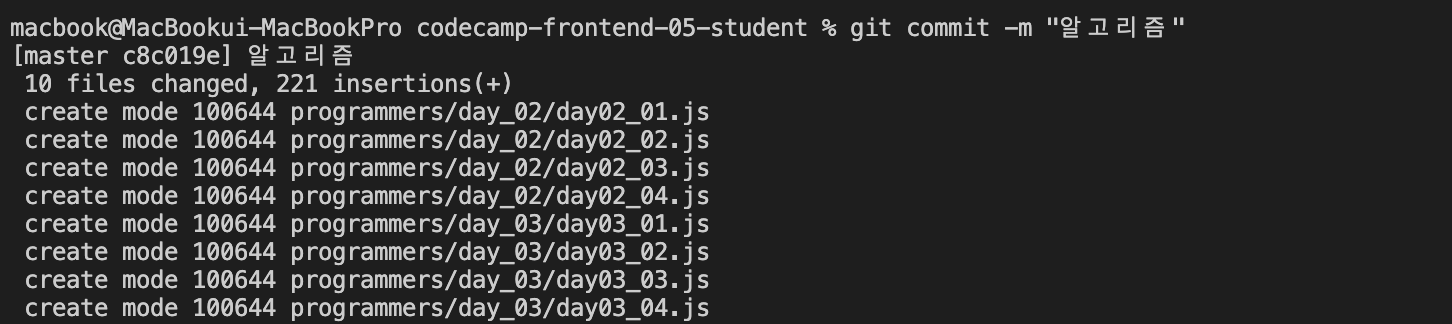
git push origin master- 원격 저장소로 파일 저장
origin : 원격 저장소 주소, master : branch('나뭇가지'라는 뜻으로 한 저장소에 여러 저장 공간을 둔다고 생각하면 된다. master는 git에서 기본으로 생성된 branch)git clone + [url]- 해당 주소에 있는 파일을 복사git remote -v: 폴더와 연결된 저장소가 있는지 확인.
💡 GIT 사용시 주의 사항 !!!
- 폴더를 GIT에 업로드할 때 항상 .git파일과 연결된 폴더인지, 기존에 파일을 올린 브랜치가 맞는지 정확히 확인.
- 연결된 폴더 내의 .git 파일 외에 내부 다른 폴더에 따로 연결된 .git파일이 있으면 commit이 안되기 때문에 ls -al로 에러 시 파일 여부 확인.
아직 사용해보지않은 pull과 같은 명령어들이 많지만 추가로 업로드하기로 하고,
터미널로 git을 사용하는 부분이 아직 익숙하지 않아서 파일을 수정하면서 꾸준히 익혀야 할 부분이다.
